Você já deve saber muito bem como para descobrir o endereço IP do seu computador em Windows , mas se você quiser saber o endereço MAC no Windows, explicaremos quatro truques ou maneiras de descobrir em apenas alguns minutos.
O endereço MAC significa Controle de Acesso à Mídia ou Controle de Acesso à Mídia e é a identificação de um dispositivo capaz de se conectar a uma rede, um identificador único que cada fabricante atribui a esse dispositivo. E a forma um total de 48 bits representados por dígitos hexadecimais. Por sua vez, cada hexadecimal equivale a quatro binários. Ou seja: o endereço MAC é formado por doze dígitos agrupados em seis pares separados por pontos. Por exemplo: 00:1b:c5:20:8b

da configuração
Uma das opções para conhecer o Mac endereço no Windows é através da seção de configuração do Windows. As etapas que devemos seguir para saber o endereço MAC são as seguintes:
- Abra o menu Iniciar do computador e procure por “configurações”
- Abra o menu de configurações do seu computador
- Uma vez aqui, várias opções aparecerão: Sistemas, Dispositivos…
- Escolha a opção "Rede e Internet"
- Quando você está aqui, procure a seção “WiFi” ou “Ethernet”
- A rede à qual estamos conectados aparecerá
- Toque na rede que nos interessa, se houver várias
- Todos os detalhes dele aparecerão
- Role até o final da página
- Procure por “Endereço Físico (MAC)”
Aqui você terá a combinação alfanumérica que procura.
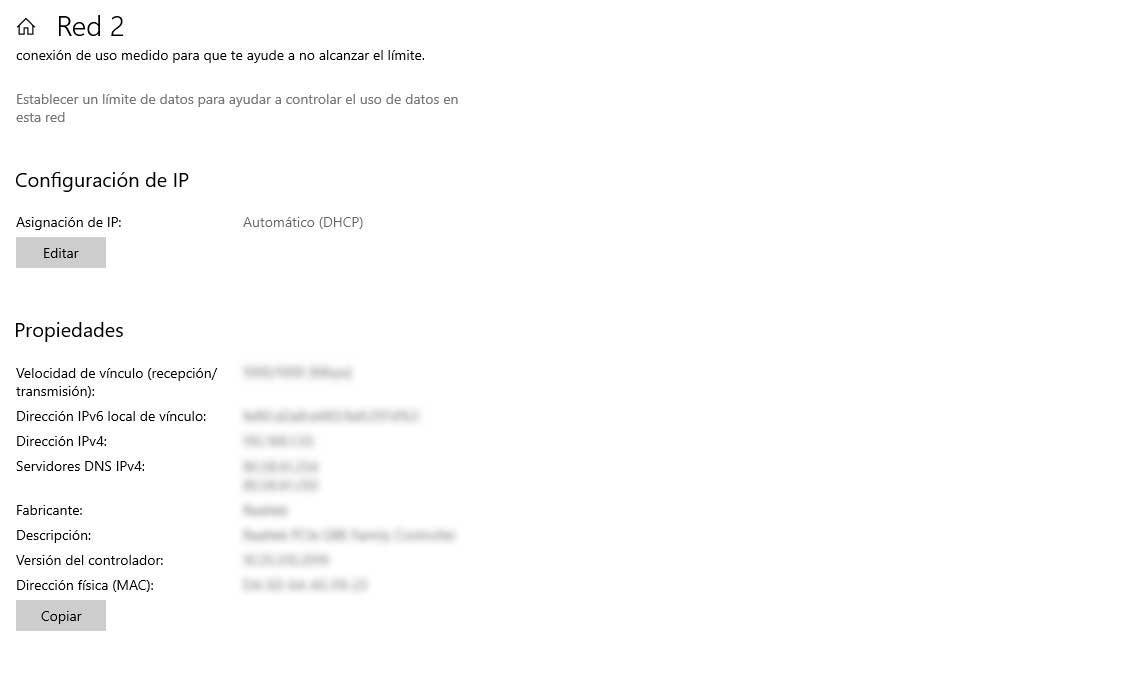 Símbolo do sistema
Símbolo do sistema
Outra opção é usar o prompt de comando para descobrir o endereço MAC. Embora o processo seja diferente, alcançaremos o mesmo resultado e você terá a direção. As etapas são simples: vamos ao menu Iniciar e procuramos o prompt de comando. Quando parece abri-lo, tocamos em “executar como administrador” e teremos o console na tela do computador para escrever o comando.
Uma vez dentro do console, escrevemos:
ipconfig / all
E pressione o botão "Enter" no teclado. Após alguns segundos, todos os detalhes sobre a rede aparecerão. Aqui você deve procurar a seção “Adaptador Ethernet” onde o endereço MAC do computador aparecerá.
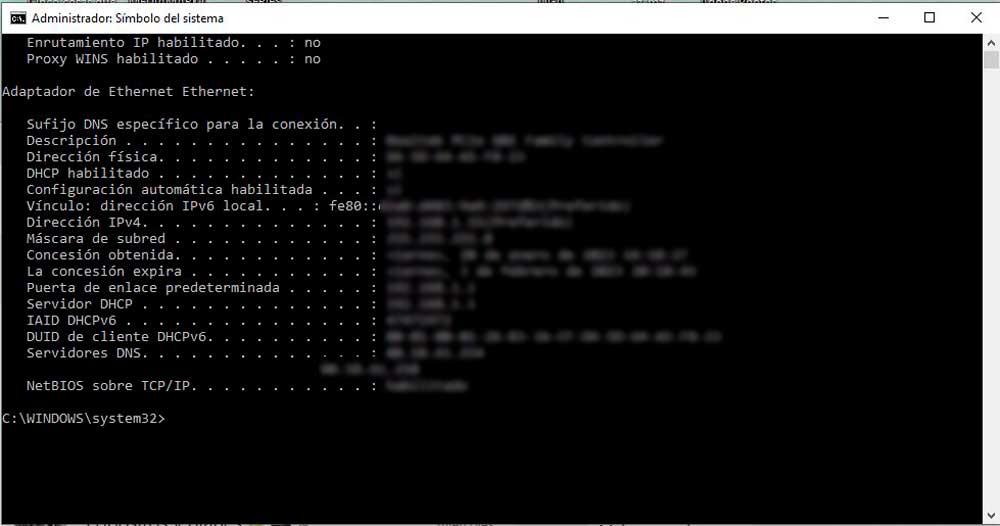
painel de controle
No painel de controle do computador, você também pode verificar o endereço MAC do Windows e as etapas são muito simples, semelhantes às anteriores.
Vá para o menu Iniciar no seu computador e procure por “Painel de Controle”. A partir daqui você tem que escolher "Network e Internet ” e procure e abra o “Centro de Rede e Compartilhamento” do computador. A rede em que estamos conectados aparecerá, como você pode ver na imagem abaixo. E teremos que clicar nele.
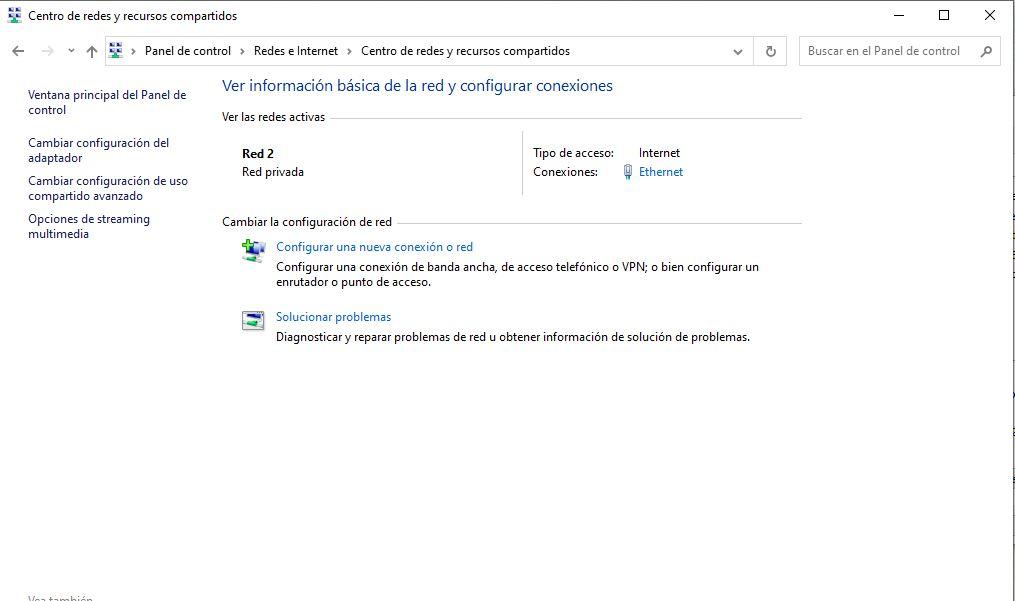
Ao clicar, uma janela pop-up chamada “Estado da Ethernet” abrirá e teremos que clicar em “Detalhes” para abrir mais informações sobre a rede.
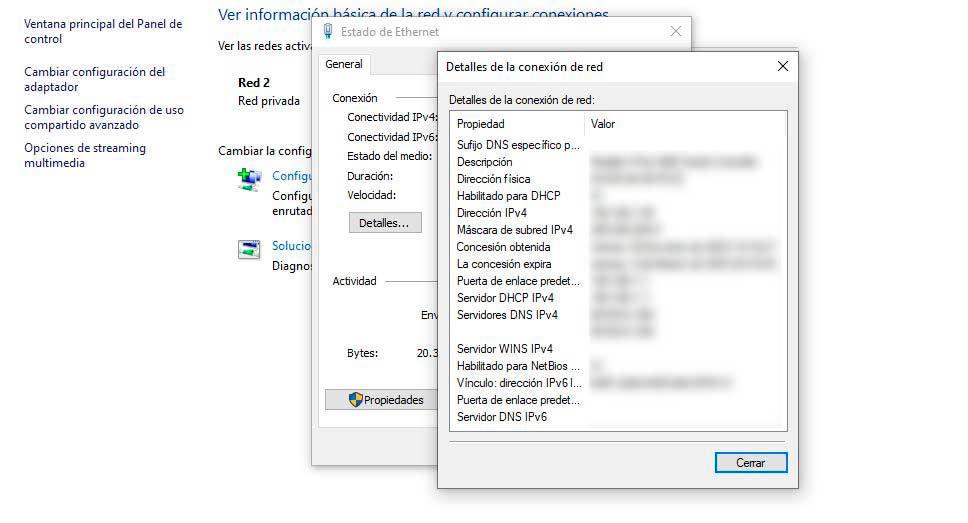
Use um aplicativo
Outra opção é usar um aplicativo do seu celular, um aplicativo especializado que nos permite saber o endereço MAC no Windows. A vantagem desse método é que podemos saber o endereço MAC de qualquer dispositivo que você tenha conectado à rede em questão e não apenas do computador. Use o aplicativo FING no seu celular, ele vai escanear a rede e as opções vão aparecer.
Escolha o dispositivo que deseja entre todos aqueles que estão conectados e você verá todos os detalhes dele. Neste caso, podes escolher o computador e verás a marca, o sistema operativo… E se rolares podes ver os detalhes da rede: o endereço IP, o endereço MAC e o fornecedor MAC. Você copia o endereço e já o tem.